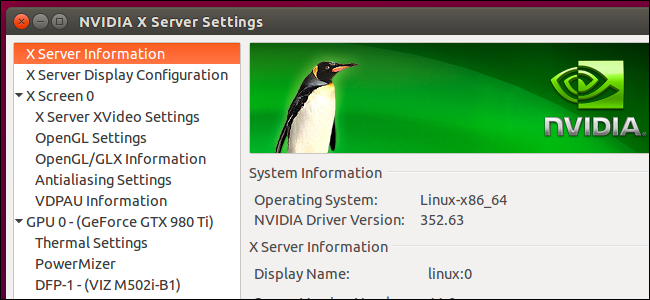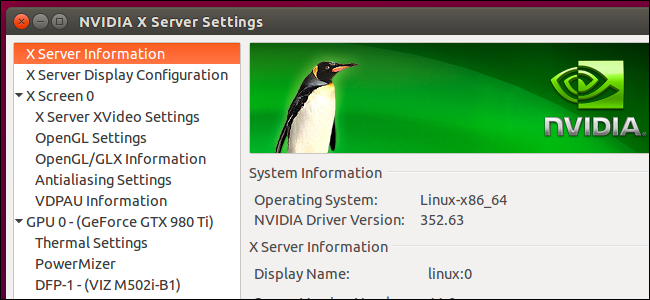
Fler spel stöder Linux än någonsin, tack vare Steam för Linux. Men, precis som på Windows, många av dessa spel kräver den senaste grafik drivrutiner för optimal prestanda och minst antal fel. De senaste versionerna av Ubuntu kan omfatta fräschare förare, men inte nödvändigtvis de nyaste.
Du kan installera de senaste drivrutinerna själv, men var försiktig: du kan stöta på problem om du gör detta. Ubuntu-paket och tester vissa versioner av drivrutiner för varje släpp, och inte utföra större uppdateringar. För maximal stabilitet, särskilt om du inte bryr dig om spel–stick med grafik drivrutiner för Ubuntu erbjuder. Du kan stöta på buggar även om du laddar ner den senaste grafik drivrutiner direkt från tillverkaren.
Är Du Använder en 32-bitars eller 64-bitars Versionen av Ubuntu?
RELATERAD ARTIKEL
Det är alltid en bra idé att känna till några grunderna om det operativsystem du kör på din dator. Till exempel,… [Läs Artikeln]
Du behöver att veta om du använder en 32-bitars eller 64-bitars versionen av Ubuntu innan du fortsätter. För att kontrollera detta på Ubuntu: s standard Unity-skrivbordet, klicka på kugghjulet i det övre högra hörnet av skärmen och välj “Om den Här Datorn”. Du kommer att se denna information som visas till höger om “OS-typ”. Du kan också kontrollera detta från terminalen.
Du bör också installera alla tillgängliga uppdateringar för Ubuntu från Update Manager innan du fortsätter. Du kommer att se “Installera Uppdateringar” – knappen som kommer att ta hand om detta för dig på Om den Här Datorn.
NVIDIA
RELATERAD ARTIKEL
På Linux, kan du installera program från package management program som Ubuntu Software Center. Men inte alla program… [Läs Artikeln]
Den officiella Grafik Drivrutiner Team PPA–det är kort om personal package archive–som är avsedd att lösa problemet på lång sikt. Det ska ge en uppdaterad grafik drivrutiner. Spelare kommer att kunna aktivera detta tillval förrådet och få en uppdaterad grafik stack utan jakt ner det, och normalt Ubuntu-användare kommer att kunna strunta i det och fortsätta använda den stabila versionen ingår med den aktuella versionen av Ubuntu.
Det är det långsiktiga målet, i alla fall. För nu, här PPA i test. Det är också bara ger NVIDIA-drivrutiner för tillfället, så du måste få din förare någon annanstans om du har AMD eller Intel-grafikkort.
För att lägga till detta PPA till ditt system, öppna ett terminalfönster och kör följande kommando:
sudo add-apt-repository ppa:grafik-drivrutiner/ppa
Efter att du har, kör följande kommando för att ladda ner den senaste paketet listor:
sudo apt-get update
Uppdaterad NVIDIA grafik drivrutiner kommer nu att bli tillgängliga för installation. Du kan kontrollera PPA: s beskrivning sida för att se vad den senaste tillgängliga versionen är, eller skriv) följande kommando och tryck på “Tab” – tangenten för att se en lista:
sudo apt-get install nvidia-
Till exempel, i det ögonblick version 361 av NVIDIAS grafik-drivrutiner är den senaste tillgängliga. Skulle du köra följande kommando för att installera det:
sudo apt-get install nvidia-361
Det är också möjligt att ladda ner och installera drivrutiner direkt från NVIDIA med hjälp av NVIDIA: s egna installer. Detta verktyg är utformat för att vara distribution, agnostiker, kompilera och installera de senaste drivrutinerna på någon Linux-distribution. Det finns en README-fil för varje grafik drivrutin version som ger instruktioner för installation och mycket mer information.
Men, det är bäst att hålla sig med paket som byggs specifikt för din Linux-distribution, om det är möjligt. Vi rekommenderar PPA om det inte fungerar för dig av någon anledning.
AMD
AMD Catalyst drivrutin–nu känd som Radeon Crimson, men fortfarande bara i de gamla nvidia–drivrutin-krävs för bästa Linux-gaming resultat på AMD hårdvara. AMD arbetar på en ny öppen källkod driver arkitektur för framtiden, men det är inte konkurrenskraftiga med den gamla nvidia-drivrutinen ändå.
Tyvärr, verkar det inte verkar nu vara PPA med den senaste tillgängliga versionen. De ska så småningom bli en del av den Graphics Driver Team PPA som nämns ovan, men för nu, det är det inte.
Du måste installera använda den officiella nvidia driver paket som tillhandahålls av AMD. Besök i AMD: s Linux-download center och hämta den senaste drivrutinen för grafik processor.
Den exakta metod som du ska använda för att installera dessa drivrutiner beror på vilken version av Ubuntu du använder. AMD är för närvarande erbjuder färdiga .deb-paket för Ubuntu 15.04, Ubuntu 14.04 LTS och Ubuntu 12.04 LTS. Om du använder en äldre version av Ubuntu, eller ett nytt (AMD ännu inte stöd för Ubuntu 15.10), du behöver för att välja det generiska “Linux” som alternativ på sidan för nedladdning och använder AMD: s verktyg för att kompilera och bygga paketen själv. AMD: s officiella Linux-graphics driver installer anteckningar kommer att gå igenom processen att ladda ner drivrutiner, installera dem, och felsökning av eventuella problem som kan uppstå.
Intel
Intel ger en “Intel-Grafik Installer for Linux,” som kommer att ladda ner och installera den senaste open source-Intel-grafik stack på Ubuntu. I skrivande stund, den senaste versionen är Intel-Grafik Installer for Linux 1.2.1, som stöder Ubuntu 15.10. Intels grafik installeraren har inte stöd för någon annan version av Ubuntu, inklusive Ubuntu 14.04 LTS. Det är troligt att alltid endast har stöd för den senaste versionen av Ubuntu. Det finns ingen PPA med det här, heller.
Tack och lov, det är åtminstone ett grafiskt verktyg. Ladda ner och installera paketet och du kommer att kunna lansera den “Intel-Grafik Installer” från din program-menyn. Det kommer att ladda ner den senaste grafiken paket från Intel och installera dem åt dig.
Det finns en god chans att du kommer att behöva starta om efter detta. Åtminstone, att du måste logga ut och starta det grafiska X-servern innan den nya drivrutiner kommer att fungera. Omstart är det snabbaste sättet att se till att ditt system är att använda den nya grafikdrivrutiner och bibliotek.
Om du använder en programvara arkiv för att installera de drivrutiner, kommer du att få uppdateringar i Update Manager när nya versioner läggs till PPA. Om du har använt en tillverkare, förutsatt installer, du kommer inte att få uppdateringar automatiskt–du har för att ladda ner och köra om installationsprogrammet för att i framtiden få de senaste nyheterna.